Excelを使うには数えきれないほどコツがいっぱいあります。前回は【セルの書式設定】について軽く紹介しましたが、今回はその延長線で、中にある【ユーザー定義】を活用するいくつの事例を紹介したいと思います。普段使っていない方、ぜひ試してみてください!
目次
●目次
①条件を指定してデータを選別する方法
②2桁の日付の表示方法
③数字の後ろに一斉に漢字を入力する方法
④「1」を入力したら「○」、「2」を入力したら「×」が表示されるようにする方法
⑤電話番号などの数字を見やすくする方法
……………………………………………………….
①条件を指定してデータを選別する方法
カッコ[ ]の中に色や条件を入れて設定することができます。下記の例ではこの数字リストの中に100より大きい数字を赤色で表示したい時のやり方を表しています。

②2桁の日付の表示方法
日付の格式を【yyyy/m/d】を【yyyy/mm/dd】にすれば、2桁の日付の表示が表されます。

③数字の後ろに一斉に漢字を入力する方法
同じように【ユーザー定義】を開いて【G/標準】の後に【月】を入力すれば、毎月の表示が現れます。

④「1」を入力したら「○」、「2」を入力したら「×」が表示されるようにする方法
【○】と【×】をより効率的に入力するためには、例えで数字1を○に、数字2を×に仮定して、最後【ユーザー定義】によって簡単に実現することができます。

⑤電話番号などの数字を見やすくする方法
電話番号など、数字が一行で羅列してある場合、見やすくするためにスペースを入れたらいいかもしれません。動画のように操作してみてください。

「まとめ」
以上の5つの事例はすべて【セルの書式設定】→【ユーザー定義】の活用により実現できました。
基本とも言えますが、まだ知らない方も多いかもしれません。今回のきっかけで身に付けてもらえたら嬉しいです!
しっかりと勉強したいけど、どの参考書が良いのか分からない人は
こちらがおすすめ!
たった1日で即戦力になるExcelの教科書 (Amazonへのリンク)













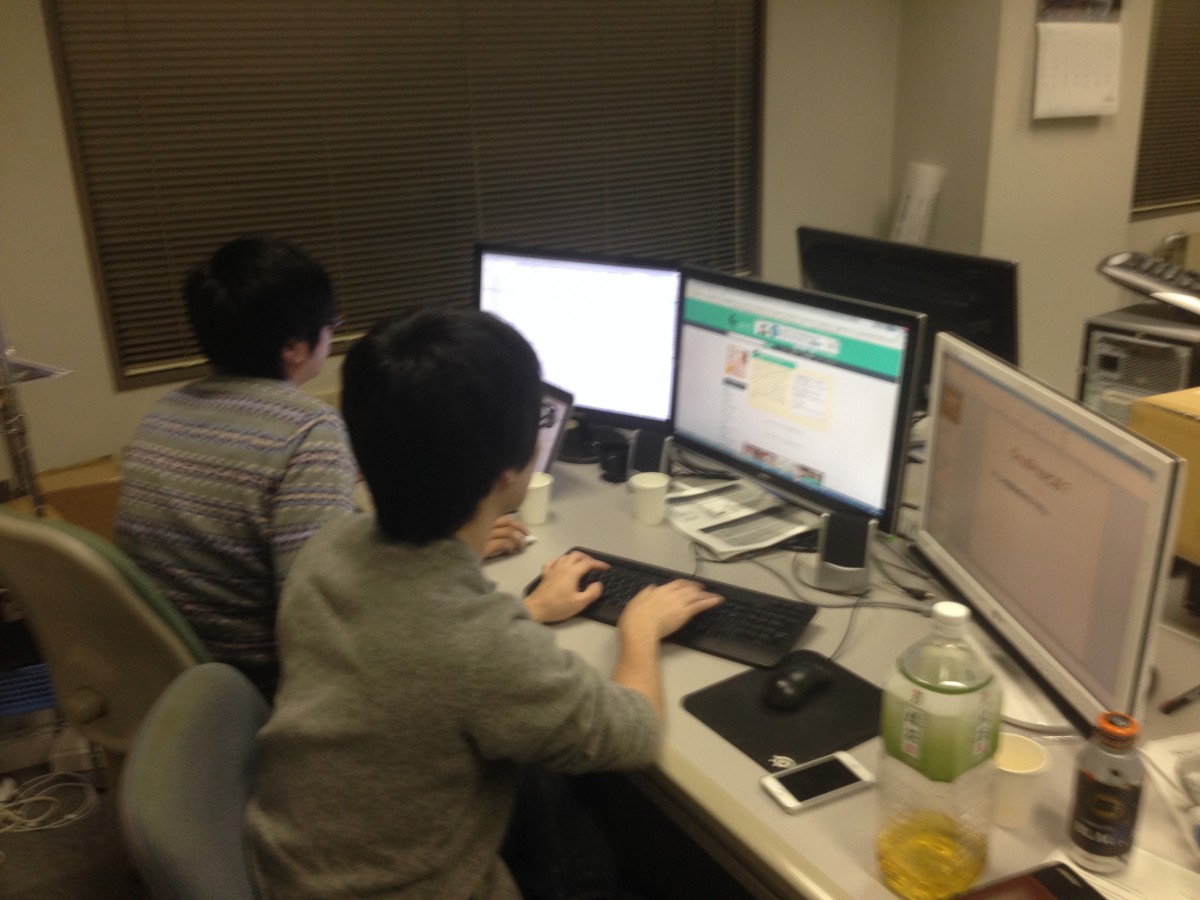

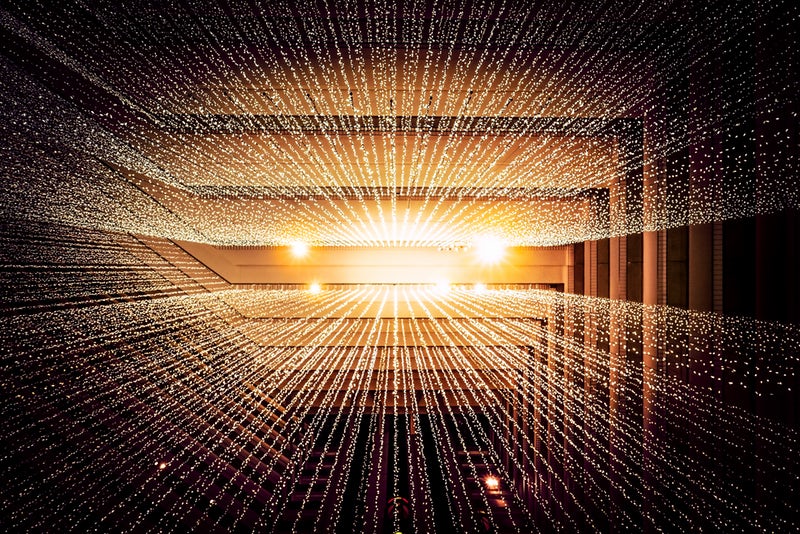












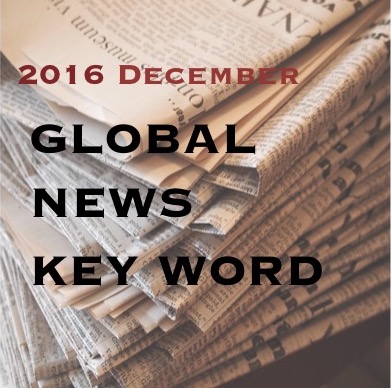

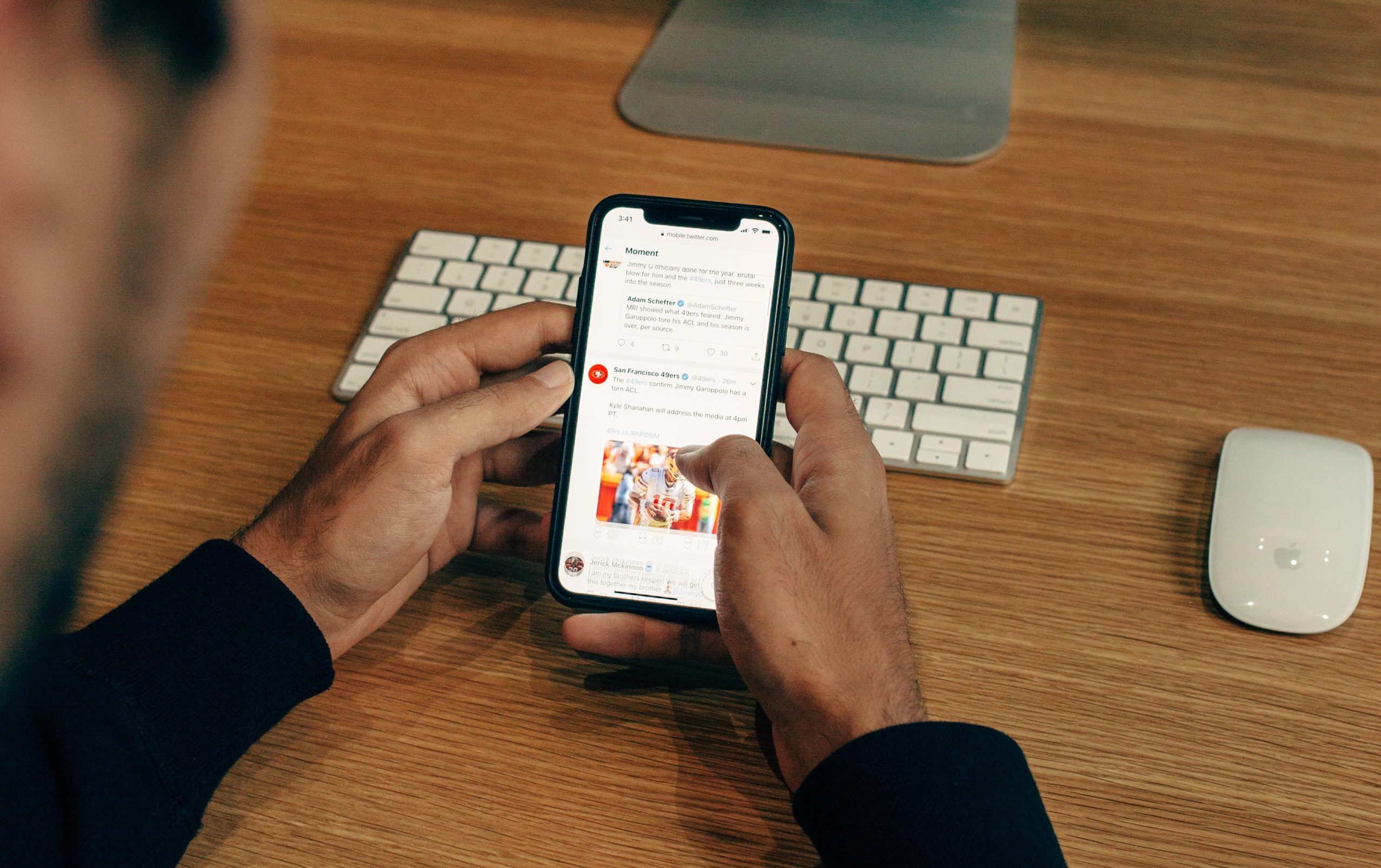





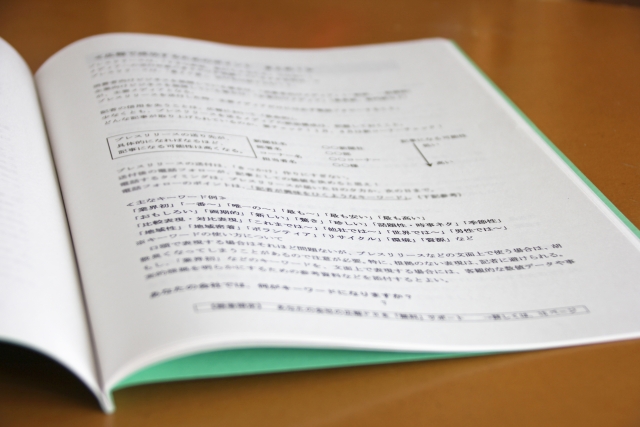





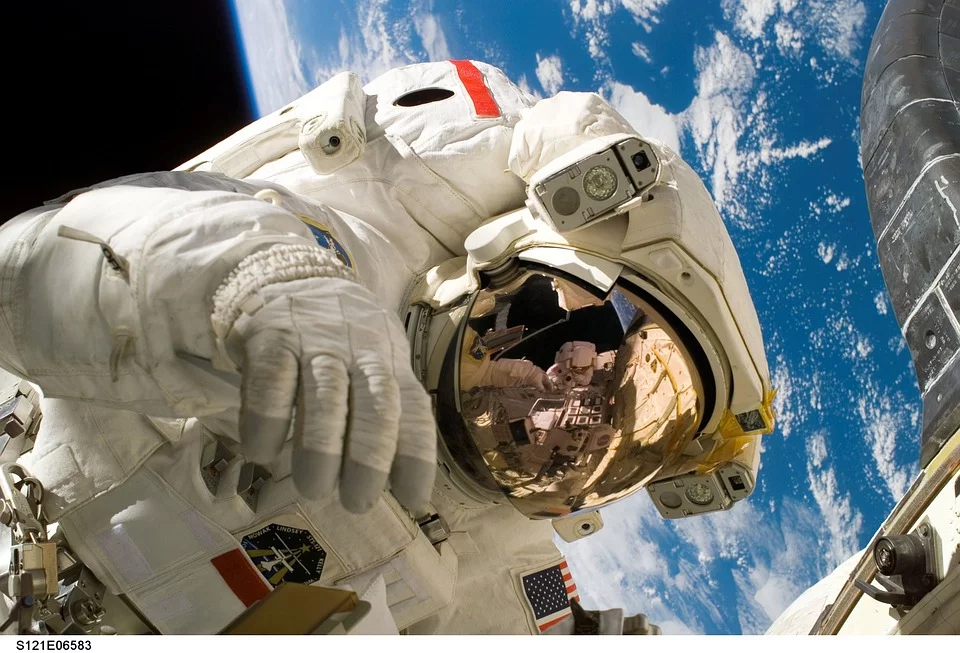


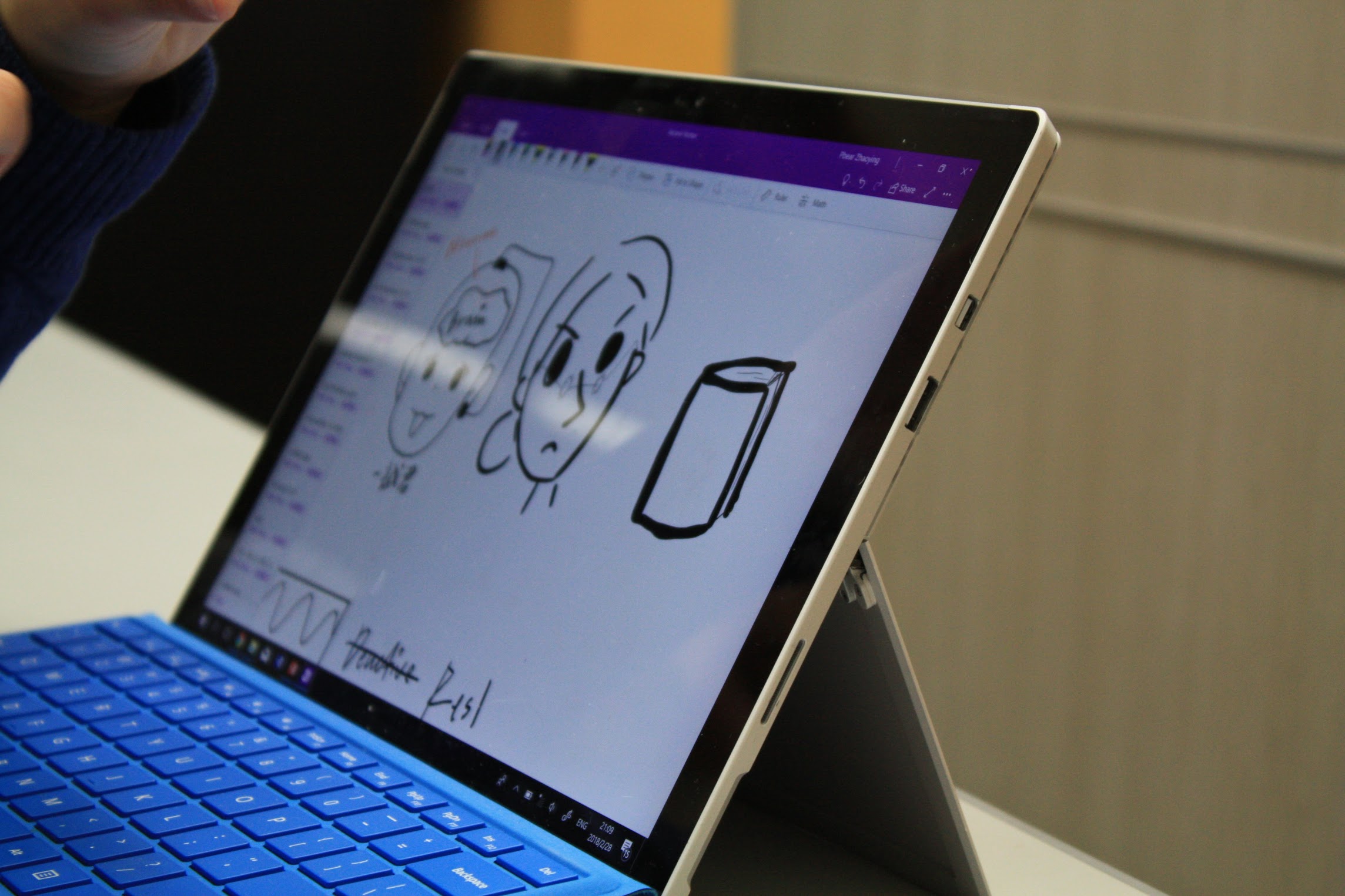

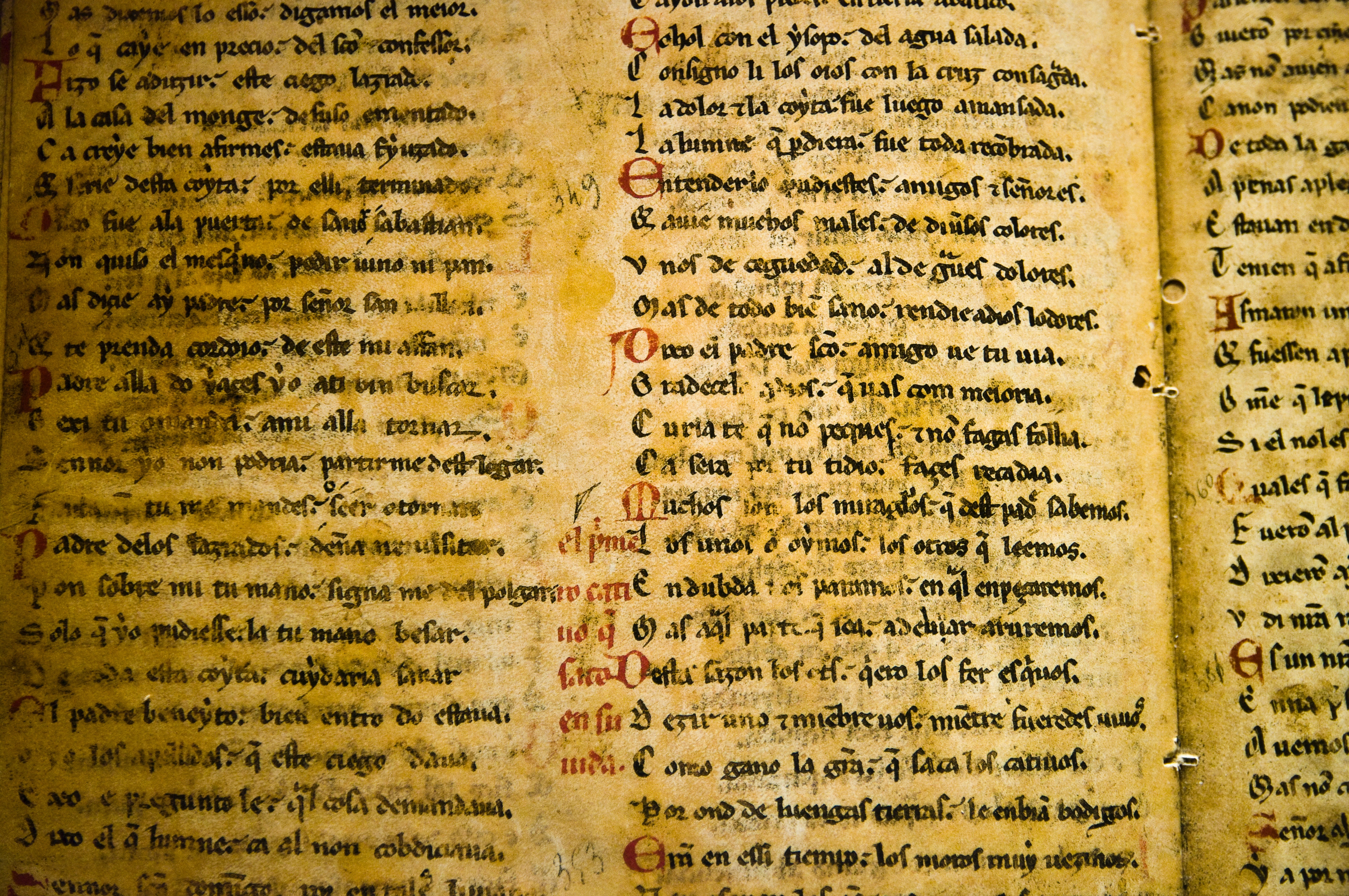









Add Comment